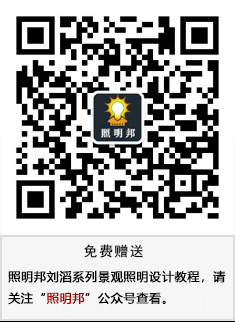-
07月04日
-
大家好,我是照明邦刘滔,我的QQ/微信是2321163128,本节PS亮化教程主要讲解如何用PS制作LED点光源和护栏管效果。
很多人会说这么简单还需要你教吗?嗯,也对,我只好说要照顾一下新手了,我们不都是从新手一路走过来的吗。
做之前先看一张效果图:

再近距离看一下点光和护栏管的效果:
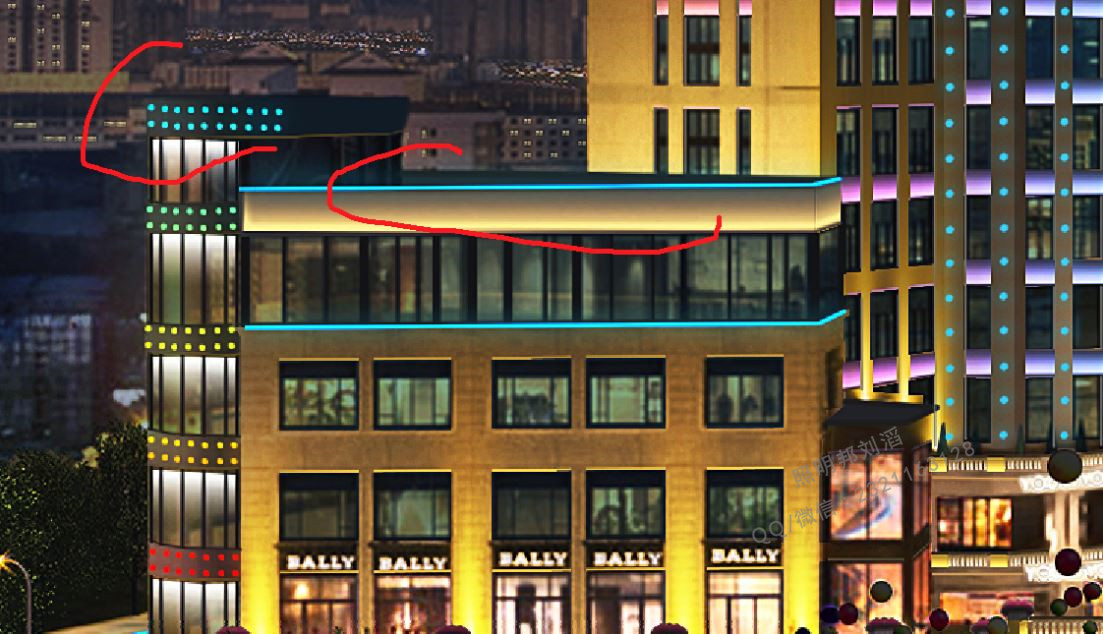
一、将背景层填充黑色并新建图层:
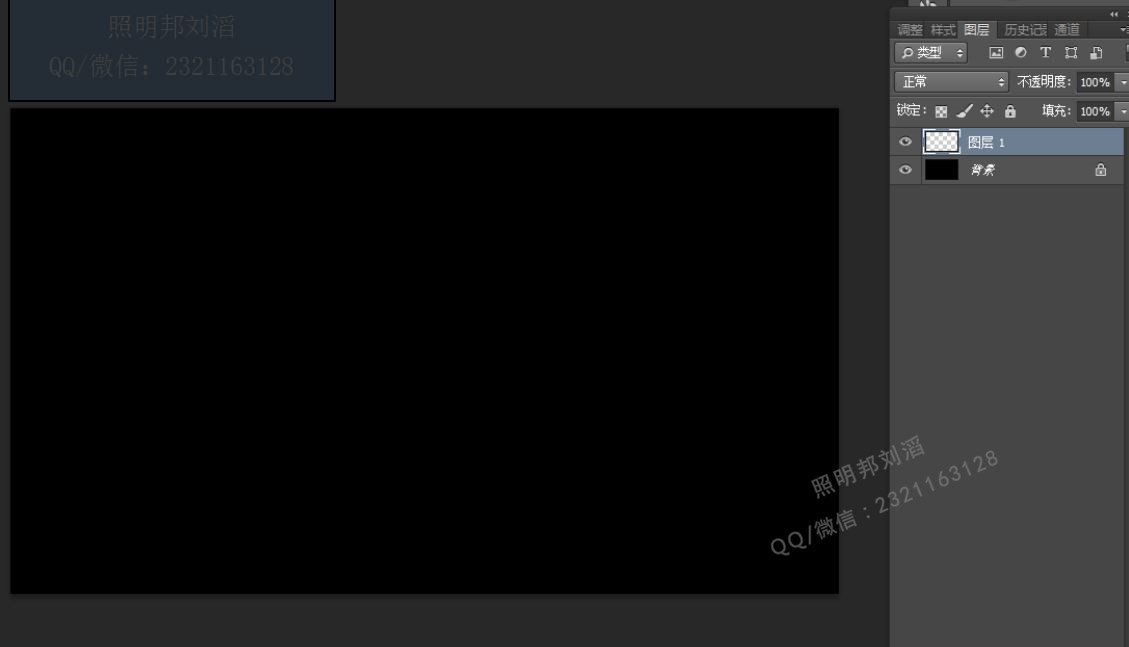
二,在图层绘制点和线,方法有很多,这里只讲解两种:
点光源:
1、使用画笔工具在图层空白处点右键,选择一个硬边的点光,然后就可直接点击一下画面,一个点就出来了。
2、使用圆形选区工具,按住ctrl+shift键画一个正圆,然后选择菜单编辑——填充白色。
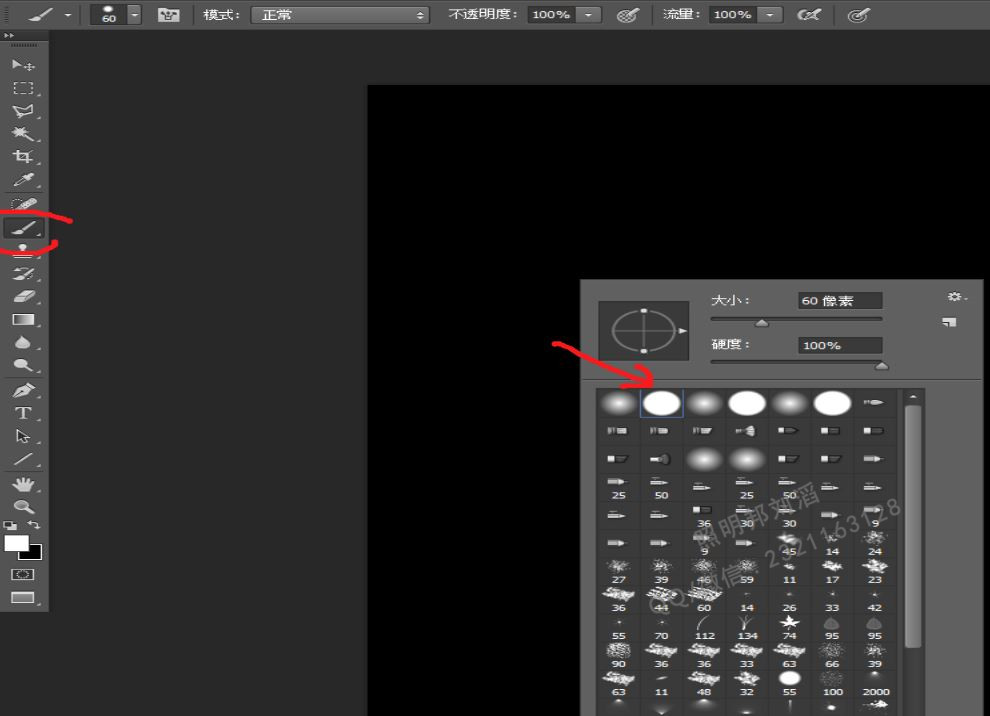
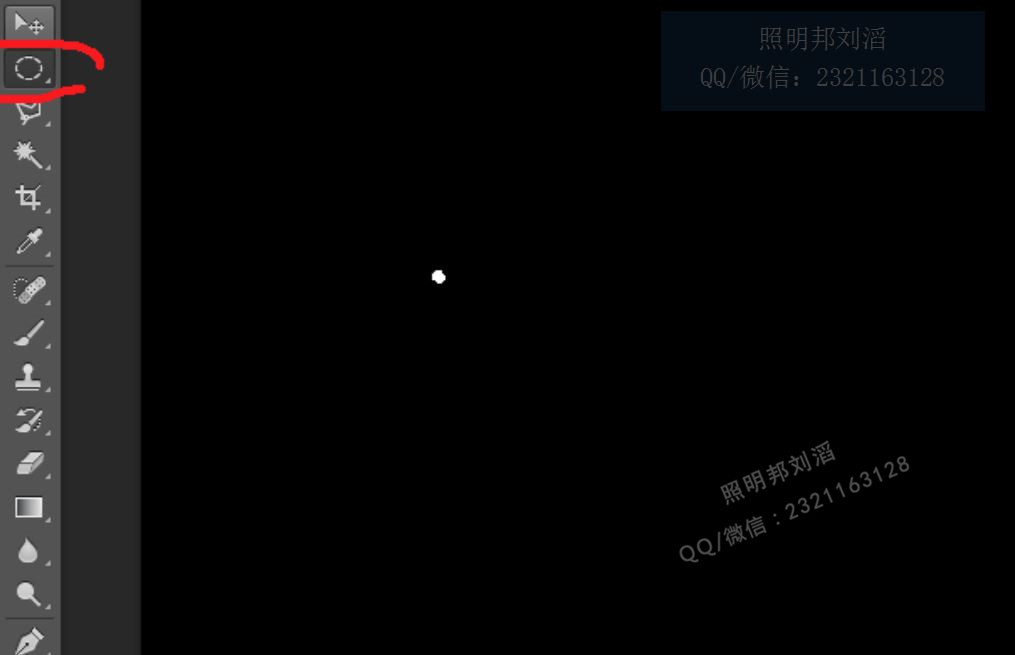
护栏管/画线:
1、使用画笔工具直接画出来(实在是太简单了,这里不截图了)
2、使用直线工具,调节好参数也可直接画线条来。
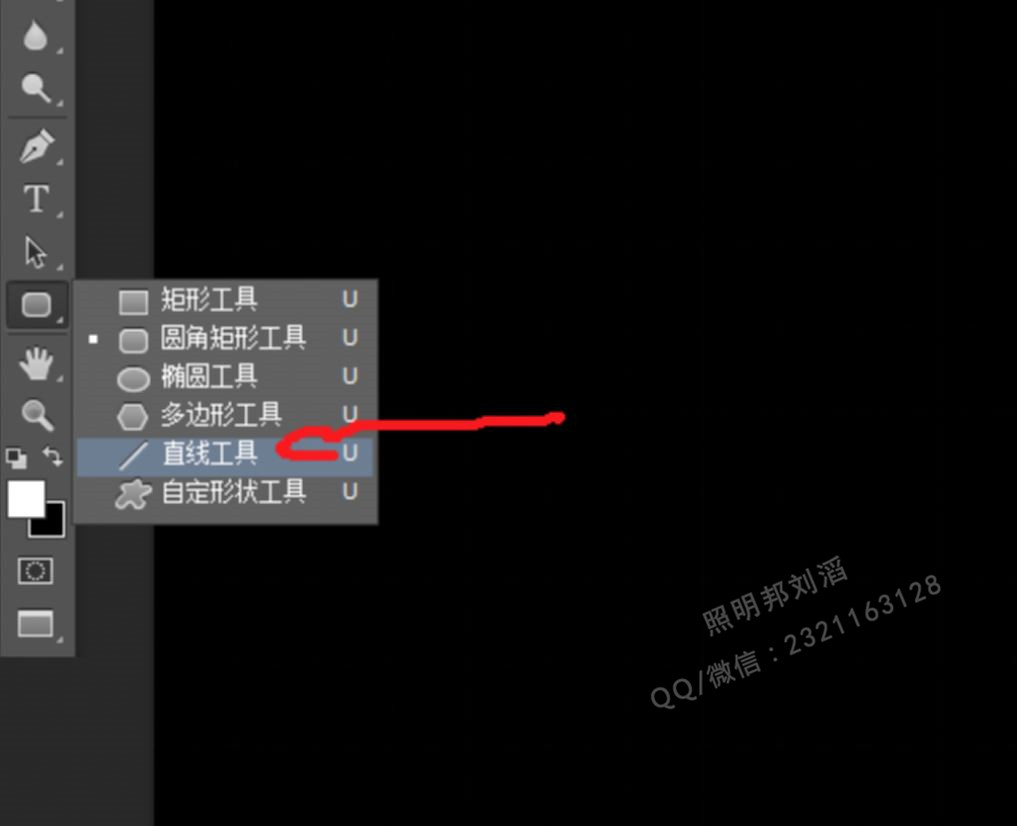
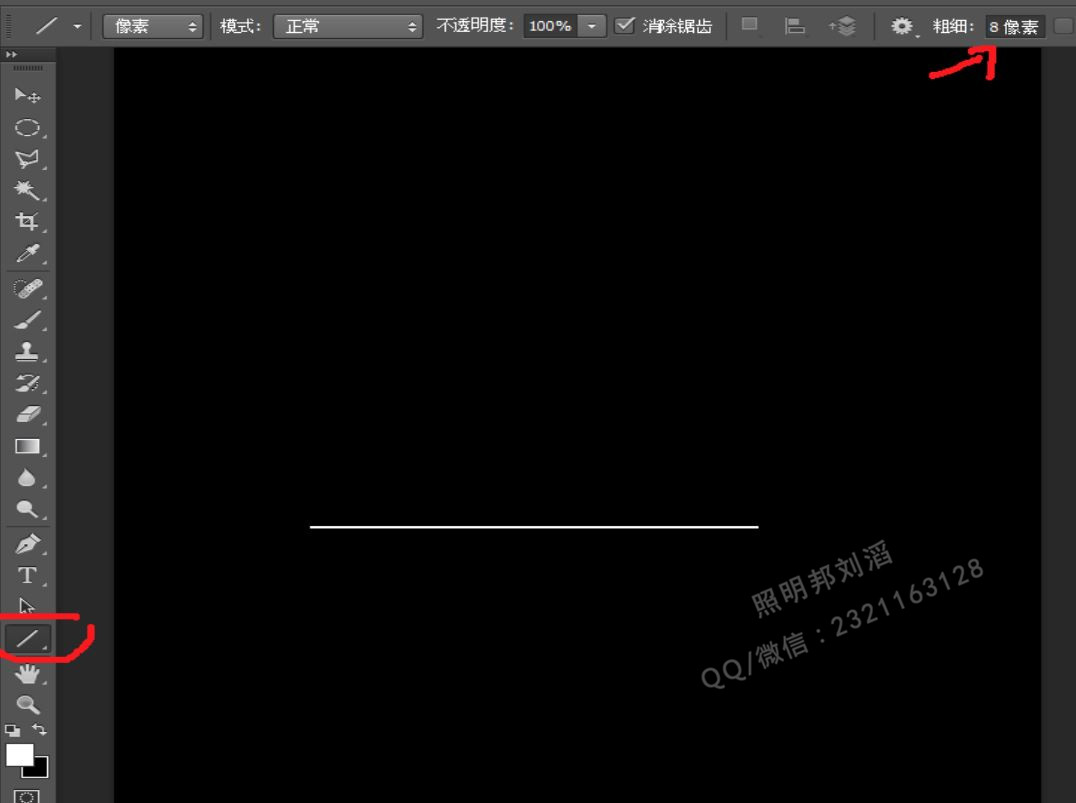
三、点和线都有了,如何来制作光晕呢?方法也有很多种,这里也提供两种方法:
方法一,使用ctrl+j将点、线图层复制一层
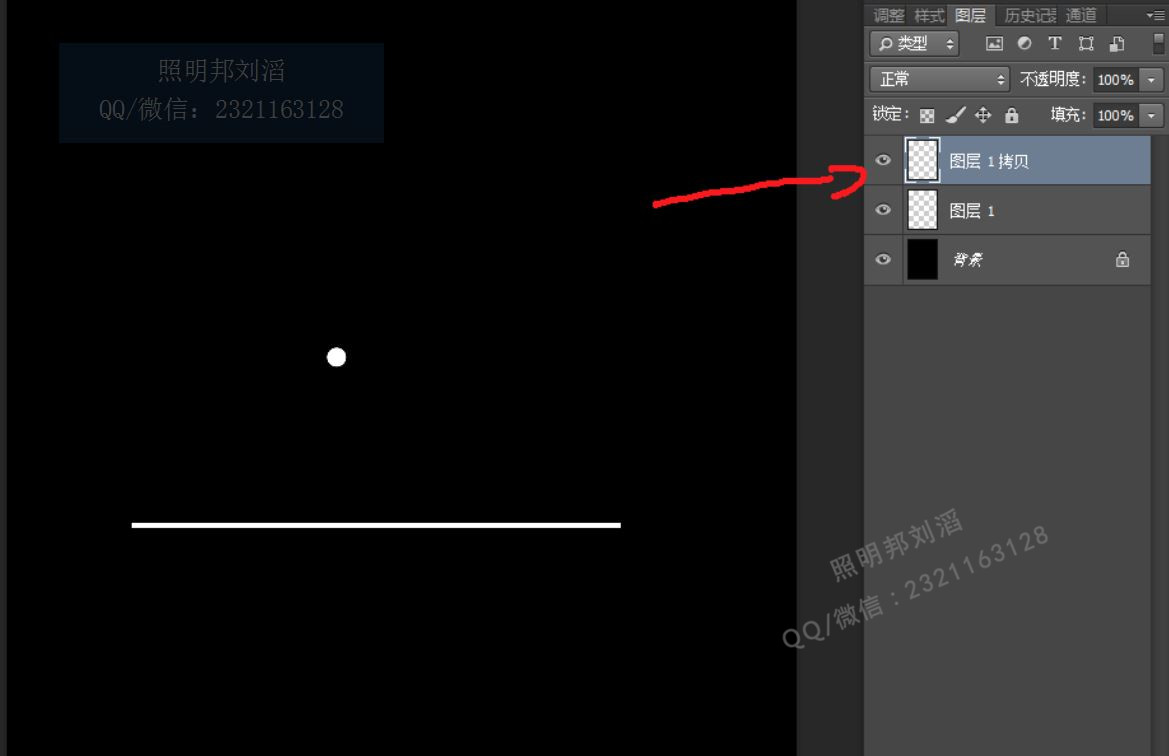
2、使用滤镜——模糊——高斯模糊命令,调节参数,使之有光晕效果。如果光晕不够强,可将高斯模糊的图层多复制几层。
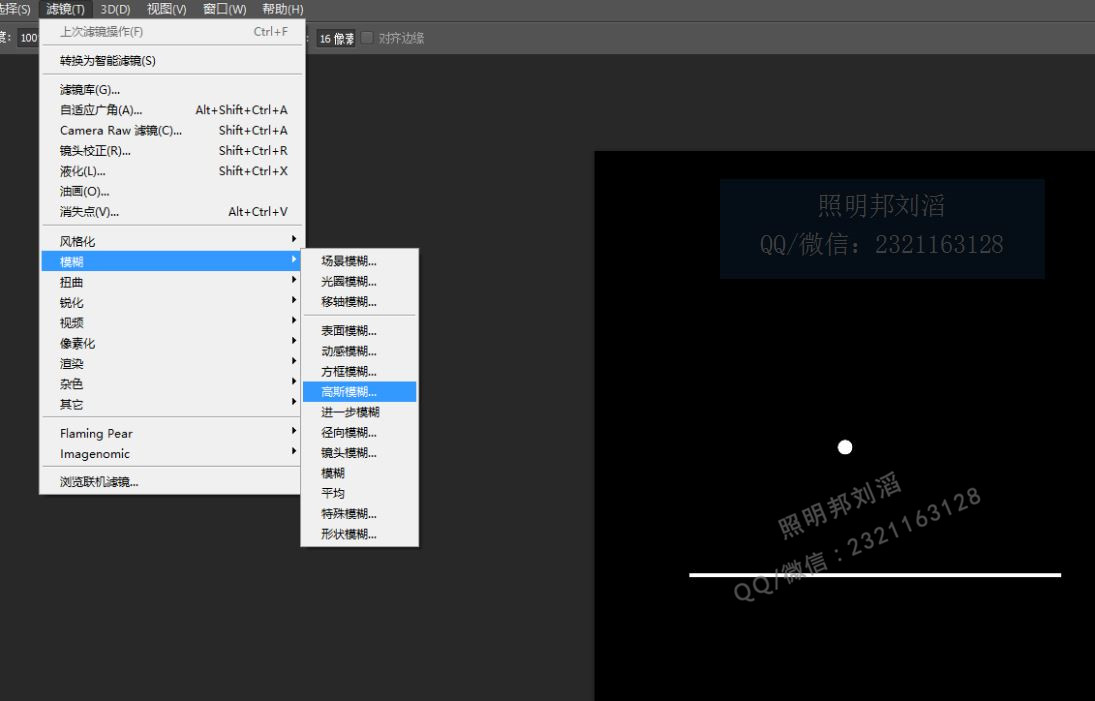
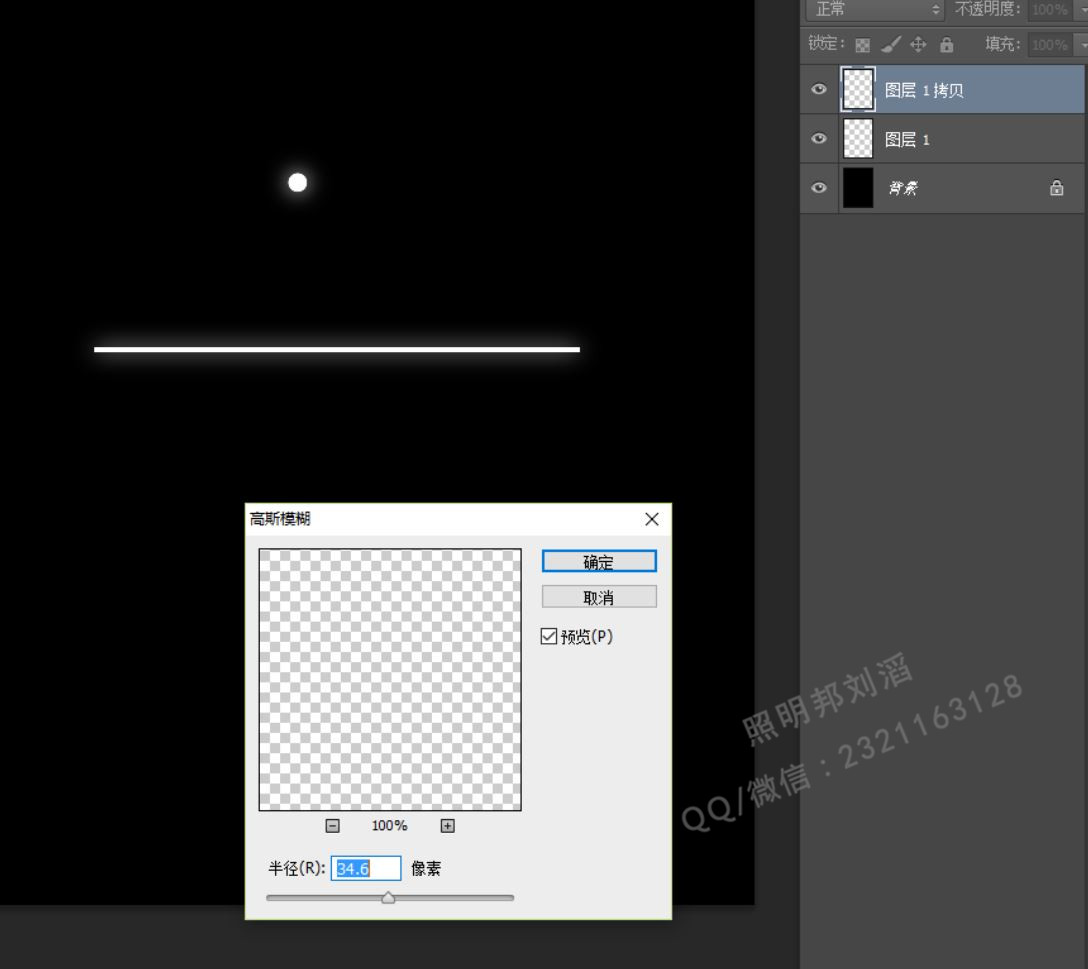
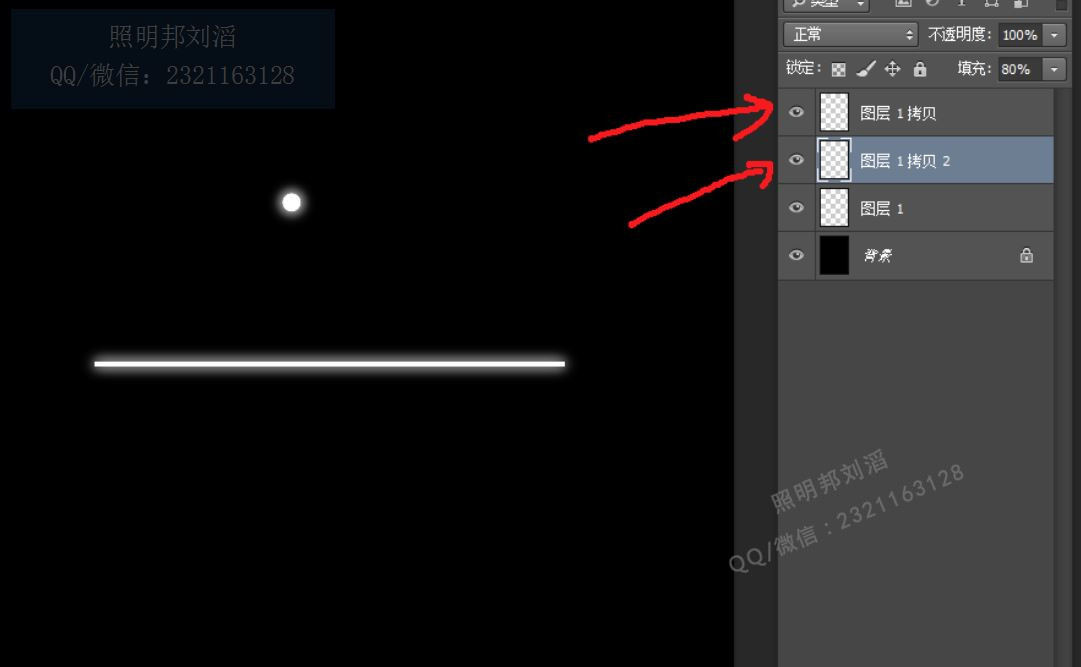
方法二:直接双击图层,打开图层样式中的外发光,调节大小参数,一样可以制作出光晕效果。
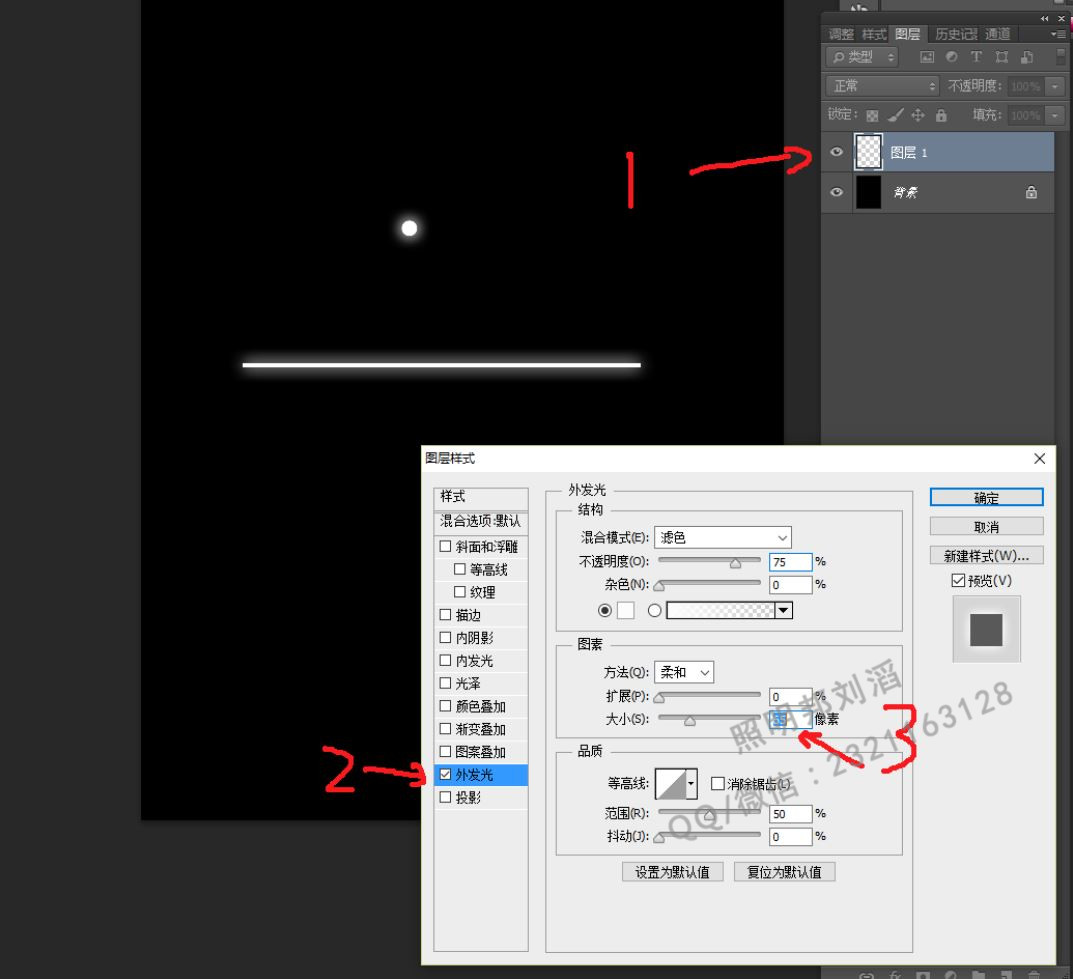
至于白色点和线如何调色,比如我们使用的是蓝色、红色点光,这白色如果调成其它颜色?请查看《如何制作洗墙灯光斑效果以及如何给光斑调色》这篇教程。
教程不会这么简单吧,嗯,没错,还得继续讲,有人说如果我画的点光和护栏管不是直线安装而是有曲线怎么办,像这样:

使用钢笔工具画一条曲线:
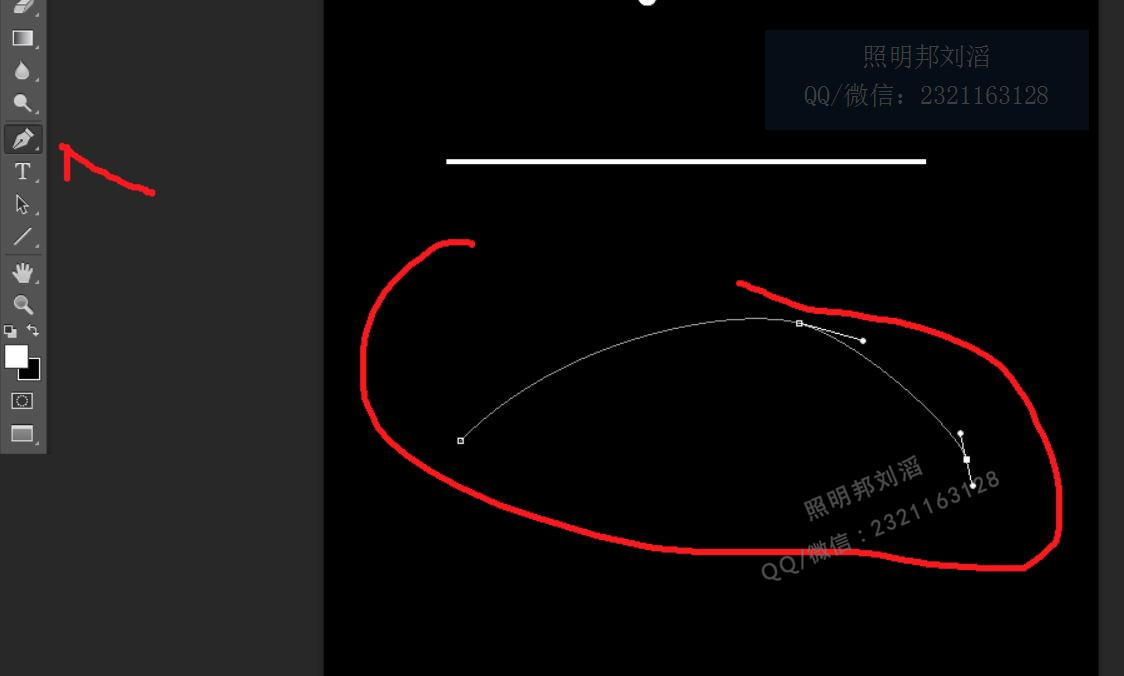
然后点击画笔工具,再点击回车键,即可让画笔沿钢笔路径画一条曲线:
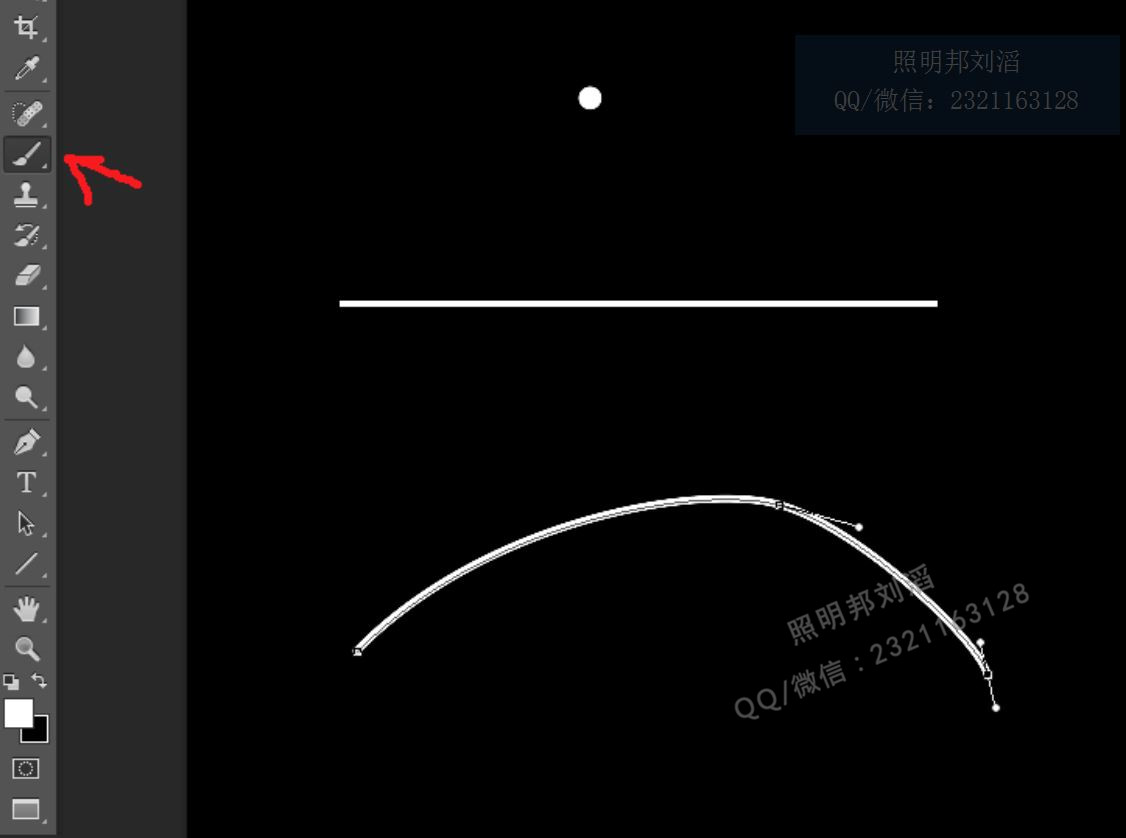
按F5调出笔刷的参数,将间距调大:
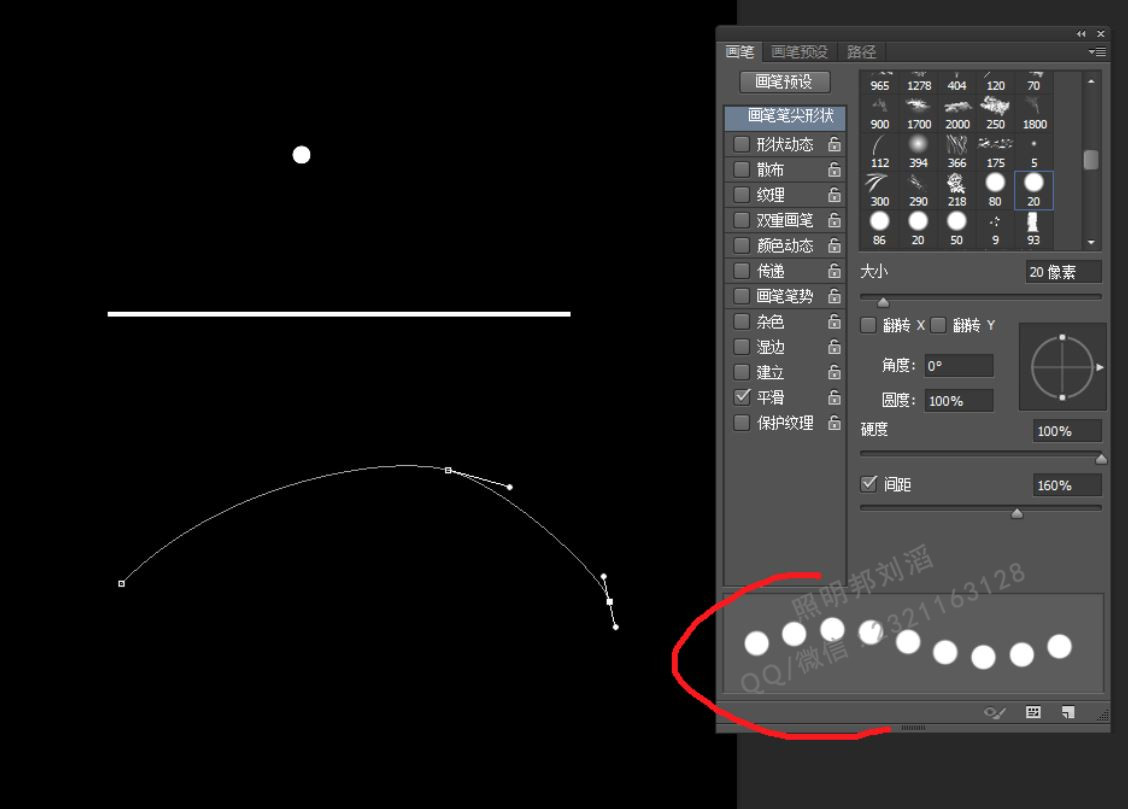
再按回车键,出现间距点的效果:
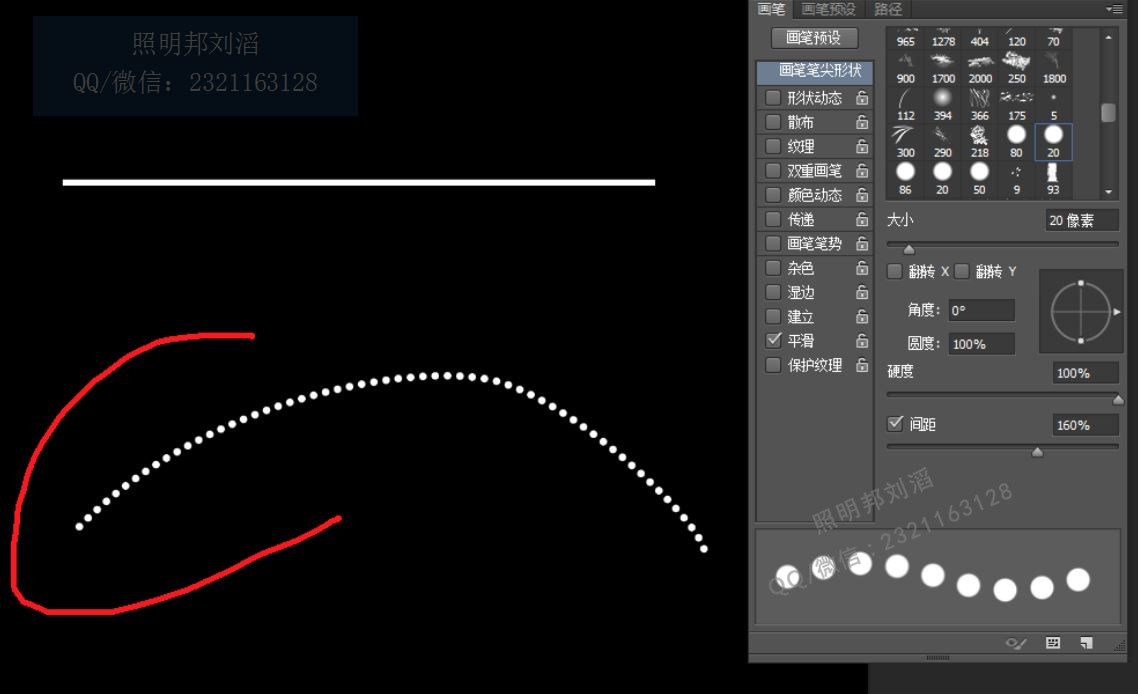
那如何制作等间距排列的点和线呢?像这样:
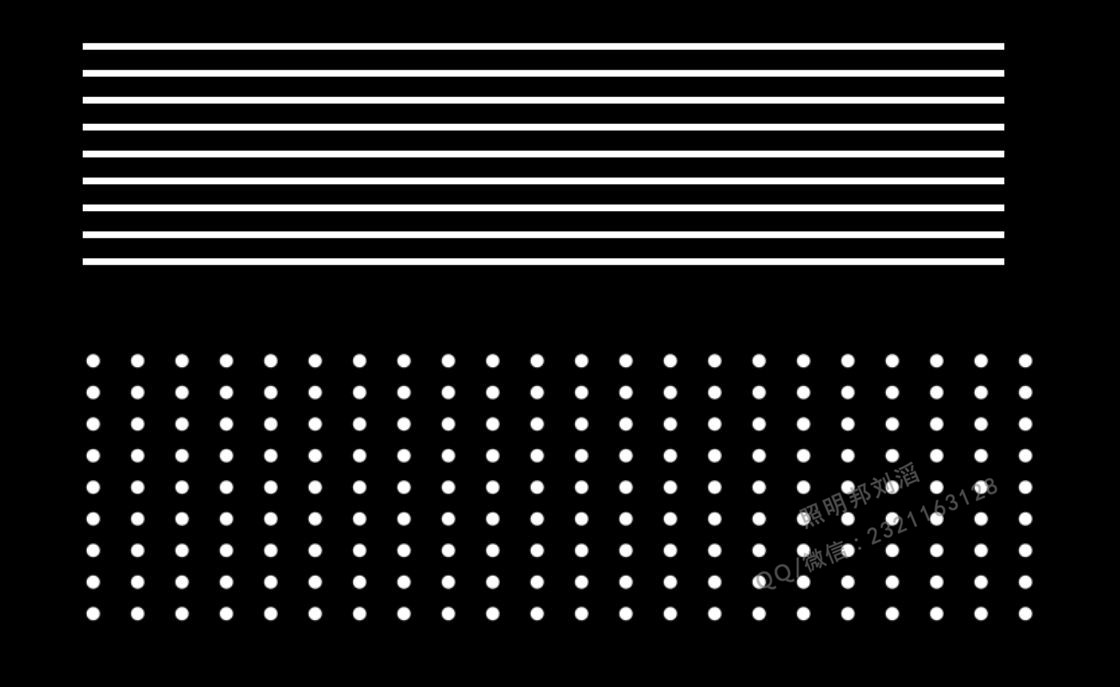
这里有一个等间距排列的快捷命令:
我们使用直线工具画一条线出来:
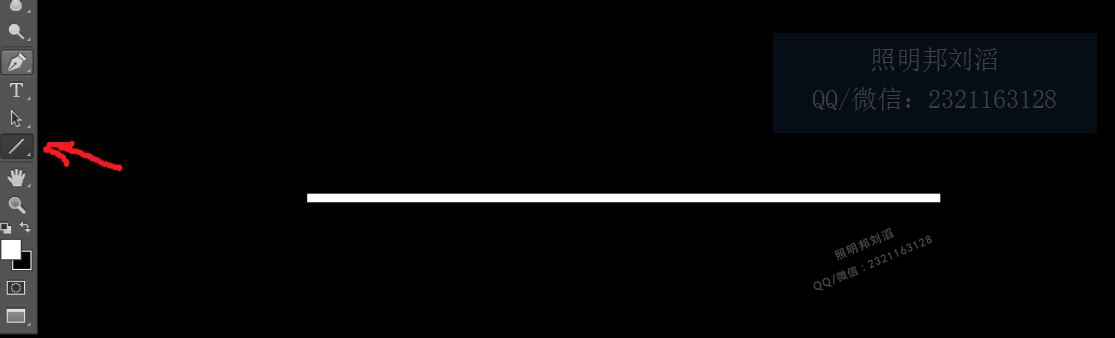
按住ctrl键点击画了线的图层,出现线的选区:
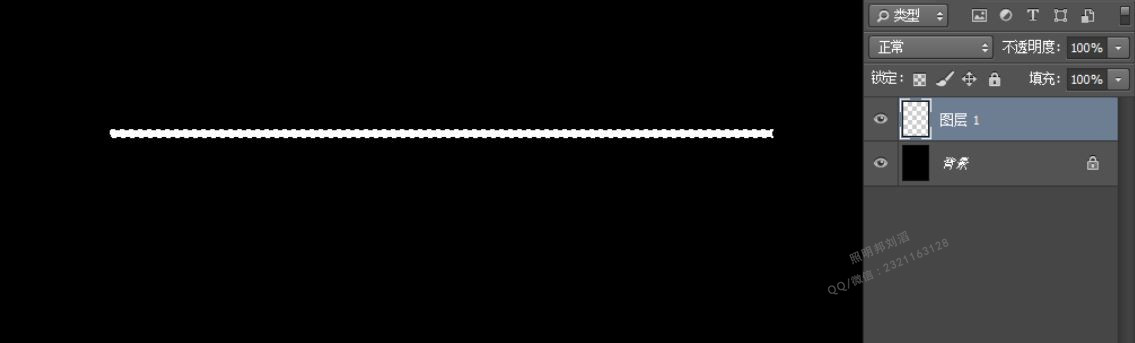
按住ctrl+T键,出现变换框:
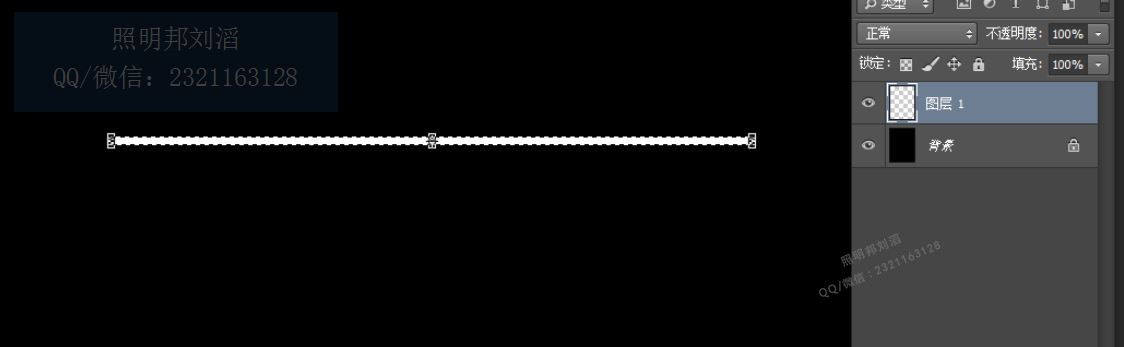
我们将变换框向上移动一定的距离,然后点回车键确认:
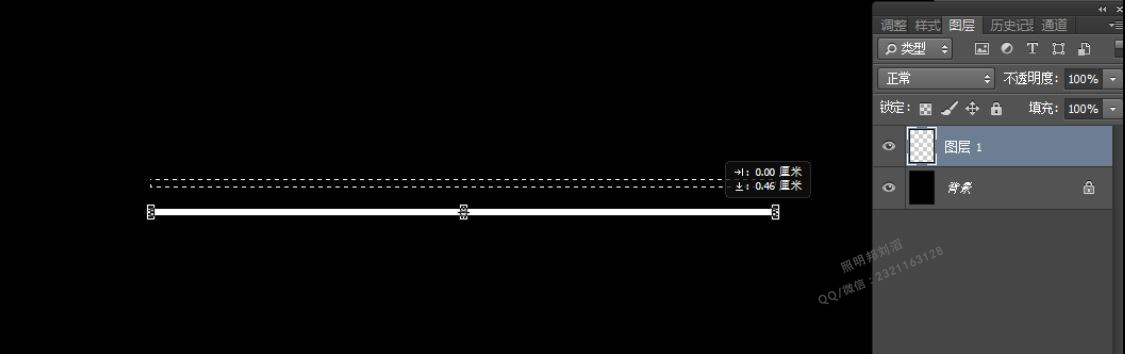
这个时候我们就可以使用等距离复制的快捷键ctrl+alt+shift+T键,按住ctrl+alt+shift不动,多次点击T键,就可以等距离复制线出来了:
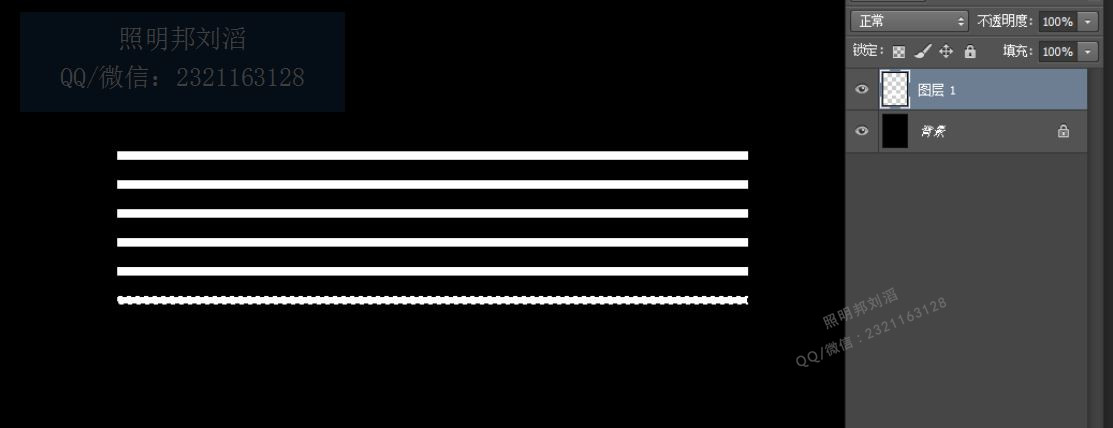
做点光的阵列也是一样的,实际的产品中有一种叫点阵屏,就可以用这种方法模拟效果了:
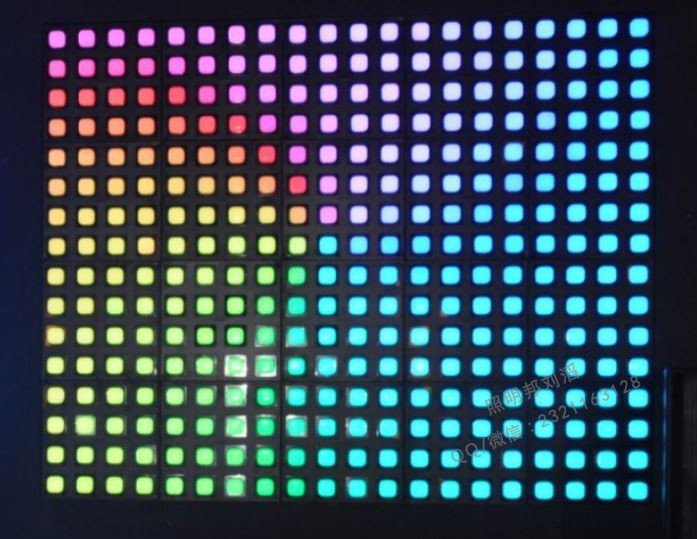
本教程就到这里,比较简单,希望对大家有所帮助了。更多亮化设计相关素材可至照明邦设计论坛素材分享版块下载!!

照明邦刘滔博客:照明设计
本文地址:http://zhaomingbang.cn/html/227/index.php
免费领取
照明邦刘滔博客_LED景观照明亮化灯光工程设计软件教程培训网
照明邦刘滔博客
就等你发表评论了
◎欢迎参与讨论,请在这里发表您的看法、交流您的观点。